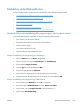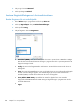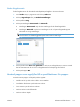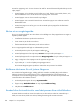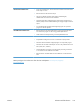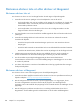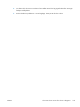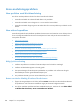HP LaserJet Pro 100 Color MFP M175 User Guide
Förbättra utskriftskvaliteten
Du kan förhindra de flesta problem som rör utskriftskvalitet genom att följa riktlinjerna nedan.
●
Använd alltid rätt inställning för papperstyp i skrivardrivrutinen
●
Justera färginställningarna i skrivardrivrutinen
●
Använd papper som uppfyller HP:s specifikationer för papper
●
Skriva ut en rengöringssida
●
Kalibrera skrivaren för att justera färgerna
●
Använd den skrivardrivrutin som bäst passar dina utskriftsbehov
Använd alltid rätt inställning för papperstyp i skrivardrivrutinen
Kontrollera inställningen för papperstyp om något av följande problem uppstår:
●
Toner smetas ut på de utskrivna sidorna.
● Återkommande märken förkommer på de utskrivna sidorna.
●
Utskrivna sidor är böjda.
●
Toner lossnar från utskrivna sidor.
● Utskrivna sidor har små områden utan tryck.
Ändra inställning för papperstyp i Windows
1. Klicka på Skriv ut i menyn Arkiv i programmet.
2. Markera skrivaren och klicka på Egenskaper eller Inställningar.
3. Klicka på fliken Papper/kvalitet .
4. I listrutan Typ klickar du på alternativet Mer....
5. Utöka listan med alternativ för Material.
6.
Utöka listan över papperstyper och välj den papperstyp du använder.
7. Välj alternativet för den papperstyp som du använder och klicka sedan på OK.
Ändra inställning för papperstyp i Macintosh
1. Klicka på alternativet Utskrift på menyn Fil i programmet.
2. Klicka på knappen Utskriftsformat på menyn Kopior och sidor.
3. Välj en storlek i listrutan Pappersstorlek och klicka sedan på OK.
4. Öppna menyn Efterbehandling.
SVWW
Förbättra utskriftskvaliteten
159